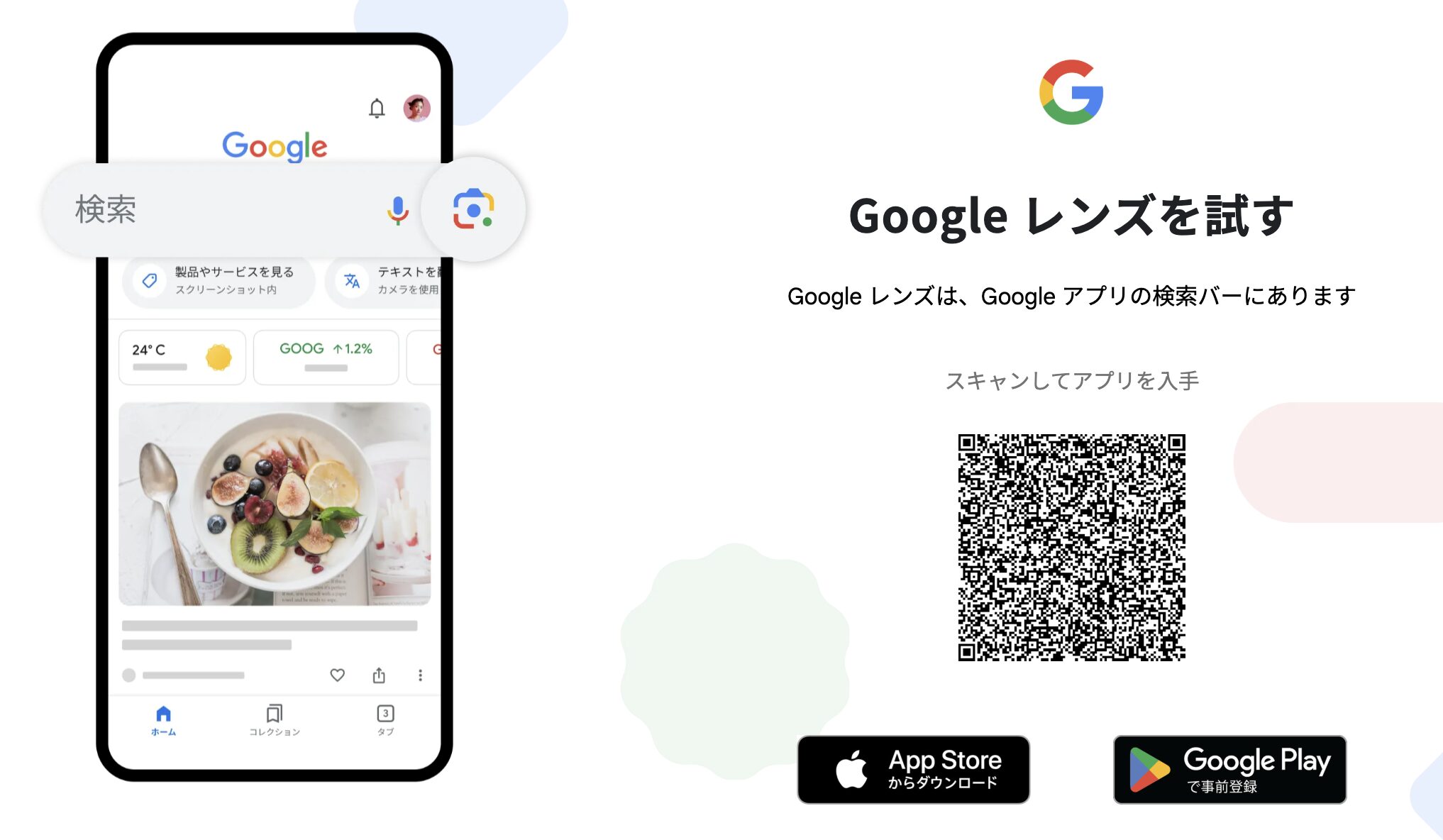Google Chromeを使用していて、アドレスバーに表示される「Googleレンズ」のアイコンが邪魔だと感じていませんか?ブラウジング中に意図せずクリックしてしまい、突然画像検索のオーバーレイが表示されてワークフローが中断される経験をした方も多いでしょう。
特に以下のような状況で困っている方が増えています。。
よくある困りごと:
- アドレスバーのGoogleレンズアイコンを誤クリックしてしまう
- 従来の「Googleで画像を検索」機能が使いにくくなった
- ドラッグ&ドロップ操作中にレンズのUIが邪魔になる
- プライバシーの観点からスクリーンショットの送信を避けたい
本記事では、ChromeのGoogleレンズ機能を完全に無効化する方法を、技術レベルに応じて段階的に解説します。Chrome Flagsを使った基本的な方法から、フラグが削除された場合のシステムレベルでの永続的な無効化、さらには高機能な代替画像検索ツールまで、あらゆる解決策を網羅的にご紹介します。
Windows・Mac・LinuxすべてのOSに対応した手順を含め、あなたの環境と技術レベルに最適な解決策が必ず見つかります。従来のシンプルで効率的なブラウジング環境を取り戻し、本当に必要な機能だけを使った快適なChrome環境を構築していきましょう。
Googleレンズが邪魔になる理由と無効化のメリット
ユーザーが感じる具体的な不満点
Google Chromeに統合されたGoogleレンズ機能は、画像認識AIによる視覚的検索を可能にする先進的なツールです。しかし、多くのユーザーから「使いづらい」「邪魔」という声が上がっているのも事実です。
ワークフローの中断と操作性の悪化
最も多い不満は、従来のシンプルな画像検索が使えなくなったことです。以前は右クリックから「Googleで画像を検索」を選択すると、新しいタブで検索結果が一覧表示されていました。しかし、Googleレンズでは画面右側のサイドパネルに結果が表示されるため、複数の画像を連続して調査する作業では効率が著しく低下します。
特に問題となるのが、画像のドラッグ&ドロップ操作です。画像を別のアプリケーションやタブに移動させようとした際、意図せずGoogleレンズのオーバーレイが表示され、ブラウザが一時的に応答しなくなるケースが報告されています。
UIの煩雑化と誤操作の誘発
アドレスバーに常時表示されるGoogleレンズアイコンは、ミニマルなインターフェースを好むユーザーにとって視覚的なノイズとなります。さらに深刻なのは、このアイコンを誤ってクリックしてしまうことで、意図しない画像検索が起動してしまう点です。
集中してウェブブラウジングを行っている際に、突然レンズのオーバーレイ画面が表示されると、作業の流れが大きく中断されます。特に、精密な操作を要する作業(デザイン制作、データ入力など)を行っているユーザーにとって、この誤操作は大きなストレス要因となります。
プライバシーとセキュリティへの懸念
Googleレンズは画像認識のために、ページのスクリーンショットや選択した画像データをGoogleのサーバーに送信します。業務で機密情報を扱う企業ユーザーや、プライバシーを重視する個人ユーザーにとって、この自動的なデータ送信は重大な懸念材料です。
特に、意図しない誤操作でレンズ機能が起動した場合、機密文書や個人情報を含む画面が無断でGoogleに送信される可能性があります。
パフォーマンスへの影響
Googleレンズ機能は、バックグラウンドで常時リソースを消費しています。特にリソースが限られたPC環境では、不要な機能によってブラウザの応答性が低下する可能性があります。また、画像認識処理のためのデータ通信も、ネットワーク帯域を継続的に使用します。
無効化することで得られる改善効果
作業効率の大幅な向上
Googleレンズを無効化することで、従来のシンプルな画像検索が復活し、新しいタブでの検索結果表示に戻ります。これにより、複数の画像を効率的に調査できるようになり、特に研究者、ライター、デザイナーなどの画像検索を頻繁に行う職業の方にとって、作業効率が大幅に改善されます。
また、誤操作によるワークフロー中断がなくなるため、集中力を維持しながら作業を継続できます。
プライバシー保護の強化
無効化により、意図しないデータ送信を完全に防ぐことができます。企業の機密情報や個人のプライベートな画像が、無断でGoogleのサーバーに送信されるリスクがゼロになります。
特に、GDPR対応が必要な企業や、個人情報保護を重視する組織にとって、このリスク除去は大きなメリットとなります。
システムリソースの最適化
不要な機能を無効化することで、ブラウザのメモリ使用量削減とCPU負荷の軽減が期待できます。古いPCや低スペックのデバイスでも、よりスムーズなブラウジング体験が可能になります。
インターフェースの簡素化
アドレスバーからGoogleレンズアイコンが消えることで、スッキリとしたユーザーインターフェースを取り戻せます。必要最小限の要素のみが表示されるため、視覚的な集中力が向上し、より快適なブラウジング環境を実現できます。
Chrome Flagsを使った基本的な無効化方法
Chrome Flagsは、Chromeブラウザの実験的な機能を管理するための内部設定ページです。Googleレンズの無効化において、最も手軽で一般的な方法として多くのユーザーに利用されてきました。ただし、2025年現在、一部のChromeバージョンでは関連するフラグが削除されており、この方法が使用できない場合があります。
手順の詳細解説
Chrome Flagsを使ったGoogleレンズの無効化は、以下の手順で実行できます。
ステップ1:Flagsページへのアクセス
- Google Chromeを起動し、新しいタブを開く
- アドレスバーに「chrome://flags」と入力してEnterキーを押す
- Chrome Flagsページが表示されることを確認
ステップ2:Lens関連フラグの検索
- ページ上部の検索ボックスに「Lens」と入力
- 以下のいずれかのフラグが表示されるかを確認:
- Lens overlay
- Search your screen with Google lens
- Enable Lens features in Chrome
ステップ3:フラグの無効化設定
- 表示されたフラグのドロップダウンメニューをクリック
- 「Default」または「Enabled」から「Disabled」に変更
- 複数のLens関連フラグがある場合は、すべてを「Disabled」に設定
ステップ4:ブラウザの再起動
- 画面下部に表示される「Relaunch」ボタンをクリック
- Chromeが自動的に再起動される
- 再起動後、Googleレンズ機能が無効化されていることを確認
設定の確認方法
無効化が正常に完了した場合の確認ポイント:
- アドレスバー:Googleレンズアイコンが非表示になる
- 右クリックメニュー:「Search with Google Lens」項目が消える
- 画像検索:従来の「Googleで画像を検索」機能に戻る
この方法が使えない場合の症状
Chrome Flagsによる無効化が機能しない場合、以下のような症状が現れます。これらの症状が確認された場合は、より確実な代替手段への移行を検討する必要があります。
フラグが見つからない場合の症状
検索結果が空白:chrome://flagsページで「Lens」を検索しても、関連するフラグが一切表示されない状態です。これはChrome 136以降の一部環境で報告されており、Googleがフラグを完全に削除したことを示しています。
フラグは存在するが機能しない:フラグは表示されるものの、「Disabled」に設定してもGoogleレンズ機能が無効化されない状態です。この場合、フラグの実装が変更されている可能性があります。
設定後も機能が残る症状
設定完了後も以下の機能が残っている場合、Chrome Flagsでの無効化は不完全です:
- アドレスバーのGoogleレンズアイコンが引き続き表示される
- 右クリックメニューに「Search with Google Lens」項目が残る
- 画像上でのドラッグ操作時にレンズオーバーレイが起動する
Chromeアップデート後の再発
Chrome Flagsは実験的機能であるため、ブラウザのアップデート時に設定がリセットされる場合があります。定期的なアップデート後にGoogleレンズ機能が復活する症状は、この方法の限界を示しています。
対処が必要な警告サイン
Chrome Flagsでの無効化に失敗している場合の警告サイン:
- 「Temporarily unexpire」フラグが必要になる状況
- 設定変更後もサイドパネルでの検索結果表示が続く
- ドラッグ&ドロップ操作が頻繁に中断される
これらの症状が確認された場合は、次章で解説するより確実な無効化方法(レジストリ編集やシステムポリシー設定)への移行を強く推奨します。
フラグが削除された場合の確実な無効化方法
Chrome Flagsが使用できない場合や、より永続的な解決策を求める場合は、システムレベルでの設定変更が有効です。これらの方法は、Chromeのアップデートに影響されにくく、企業環境でも使用される確実な手法です。
Windows環境:レジストリ編集による永続的な無効化
Windowsでは、レジストリエディタを使用してChromeのポリシーを直接制御できます。この方法は最も確実で永続的な無効化手段です。
事前準備と注意点
レジストリ編集を行う前に、以下の重要事項を確認してください:
安全性に関する注意点:
- レジストリの誤った編集はシステムの不安定化を引き起こす可能性があります
- 作業前にシステムの復元ポイントを作成することを強く推奨します
- 管理者権限での実行が必要です
事前準備のチェックリスト:
- Chrome を完全に終了する
- 他のアプリケーションも可能な限り終了する
- システムの復元ポイントを作成する
具体的な設定手順
以下の手順に従って、レジストリを編集してください:
1. レジストリエディタの起動
- Win + R キーを押して「ファイル名を指定して実行」を開く
- regedit と入力してEnterキーを押す
- ユーザーアカウント制御(UAC)の確認画面で「はい」をクリック
2. 対象キーへの移動
- 左ペインで以下のパスに移動します:
HKEY_LOCAL_MACHINE\SOFTWARE\Policies
3. 必要なキーの作成
- Policies フォルダを右クリック → 新規 → キー を選択
- 新しいキーの名前を Google と入力
- 作成した Google キーを右クリック → 新規 → キー を選択
- 新しいキーの名前を Chrome と入力
4. ポリシー値の設定
- Chrome キーを選択した状態で、右ペインの空白部分を右クリック
- 新規 → DWORD(32ビット)値 を選択
- 新しい値の名前を LensOverlaySettings と正確に入力
- 作成した LensOverlaySettings をダブルクリック
- 値のデータ に 1 を入力して「OK」をクリック
5. 設定の適用
- レジストリエディタを閉じる
- PCを再起動するか、Chromeを完全に再起動する
設定の確認方法
設定が正しく適用されているかを確認する方法:
確認項目:
- アドレスバーにGoogleレンズのアイコンが表示されなくなる
- 右クリックメニューから「Googleレンズで画像を検索」が消える
- 画像をドラッグした際にレンズオーバーレイが表示されない
設定を元に戻したい場合:
- 作成した LensOverlaySettings 値を削除するか、値のデータを 0 に変更
Mac環境:システムポリシーによる無効化
macOSでは、defaultsコマンドを使用してChromeの設定ファイル(plist)を直接編集できます。
defaultsコマンドを使った設定
1. ターミナルの起動
- アプリケーション → ユーティリティ → ターミナル を開く
2. Chromeの終了
- 設定変更前にChromeを完全に終了させる
3. ポリシーの設定
- 以下のコマンドを実行:
defaults write com.google.Chrome LensOverlaySettings -integer 1
4. 設定の適用
- Chromeを再起動して設定を反映
設定の確認と削除方法
現在の設定値を確認する:
defaults read com.google.Chrome LensOverlaySettings
設定を完全に削除する:
defaults delete com.google.Chrome LensOverlaySettings
設定ファイルの場所:
- 設定は
~/Library/Preferences/com.google.Chrome.plistに保存されます - 必要に応じてバックアップを作成することをお勧めします
Linux環境:ポリシーファイルによる設定
Linux環境では、JSONファイルによるポリシー設定を使用します。この方法はディストリビューションに依存しない確実な手法です。
JSON設定ファイルの作成
1. 管理者権限でのターミナル起動
- ターミナルを開き、以下のコマンドでrootユーザーになる:
sudo su -
2. ポリシーディレクトリの作成
- 必要なディレクトリを作成:
mkdir -p /etc/opt/chrome/policies/managed
3. ポリシーファイルの編集
- テキストエディタでポリシーファイルを作成:
nano /etc/opt/chrome/policies/managed/policies.json
4. ポリシー内容の記述
- 以下の内容を入力:
{ "LensOverlaySettings": 1}
5. ファイルの保存と終了
- Ctrl + O でファイルを保存
- Ctrl + X でエディタを終了
ディレクトリとファイルの管理
既存のポリシーファイルがある場合:
- ファイルを開いて、既存の設定に以下を追加:
{ "既存の設定項目": "値", "LensOverlaySettings": 1}
ファイルの権限設定:
chmod 644 /etc/opt/chrome/policies/managed/policies.json
設定の確認:
- Chromeを再起動後、
chrome://policy/にアクセスして設定が反映されているか確認
設定の削除:
- ポリシーファイルから該当行を削除するか、ファイル自体を削除:
rm /etc/opt/chrome/policies/managed/policies.json
これらのシステムレベルでの設定変更により、Chrome Flagsに依存しない確実で永続的なGoogleレンズの無効化が実現できます。
簡単にできる部分的な対処法
システムレベルでの完全な無効化が難しい場合や、まずは手軽に試してみたい場合には、部分的な対処法が有効です。これらの方法は根本的な解決にはなりませんが、日常的な使用におけるストレスを大幅に軽減できます。
アドレスバーのアイコンを非表示にする方法
最も簡単で即効性のある方法は、アドレスバーのGoogleレンズアイコンを非表示にすることです。
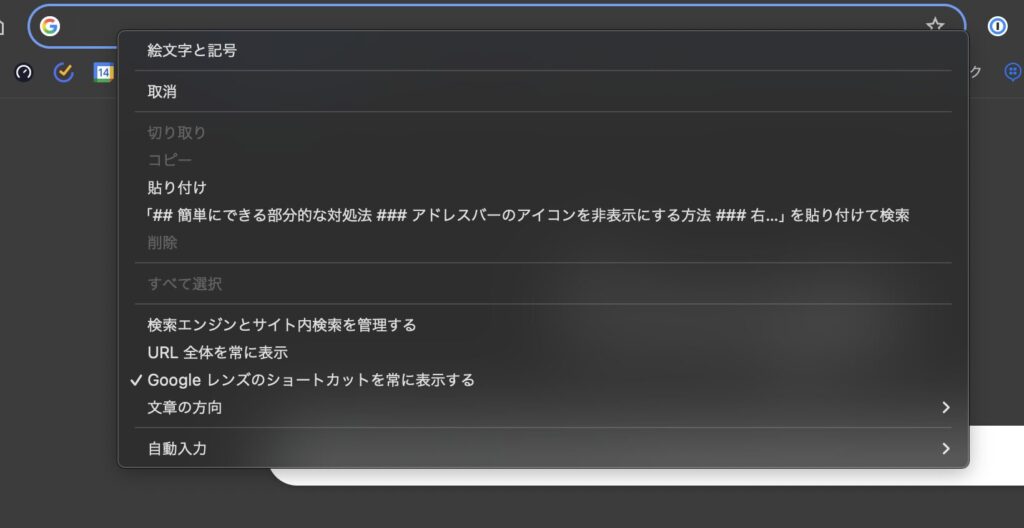
設定手順:
- Chromeのアドレスバーの何もない領域を右クリック
- 表示されるメニューから「Google レンズのショートカットを常に表示する」のチェックを外す
- アドレスバーからレンズアイコンが即座に消去される
この方法の利点は、設定変更が不要で誰でも簡単に実行できることです。ただし、画像上での右クリックメニューに表示される「Google レンズで画像を検索」の項目には影響しないため、完全な解決策ではありません。
右クリックメニューの項目を整理する
右クリックメニューのGoogleレンズ項目自体を変更することはできませんが、使用頻度の低い項目を整理することで、誤クリックのリスクを軽減できます。Chromeの設定から不要な拡張機能のメニュー項目を無効化し、メニューをシンプルに保つことが重要です。
ブラウザ拡張機能による解決策
拡張機能を活用することで、Googleレンズの機能を完全に置き換えるか、より高機能な代替手段を得ることができます。以下に代表的なソリューションを紹介します。
「Disable Google Lens」拡張機能
機能と特徴
「Disable Google Lens」は、復元主義のアプローチを採用した拡張機能で、Googleの従来の画像検索体験を完全に取り戻すことに特化しています。
主な特徴:
- サイドパネル表示の回避: レンズの検索結果を従来の検索結果ページに自動リダイレクト
- メニュー項目の復元: 右クリックメニューの「Google レンズで画像を検索」を「Googleで画像を検索」に置換
- シンプルな設定: 複雑な設定は不要で、インストール後すぐに効果を発揮
- オープンソース: 透明性が高く、プライバシーを重視するユーザーも安心
この拡張機能は、「元の使い慣れた環境に戻したい」というユーザーにとって最適な選択肢です。
インストールと設定方法
Chrome ウェブストアからのインストール:
- Chrome ウェブストアで「Disable Google Lens」を検索
- **「Chromeに追加」**をクリック
- 確認ダイアログで「拡張機能を追加」を選択
- インストール完了後、自動的に機能が有効化される
設定変更は基本的に不要で、インストール直後から従来の画像検索動作が復活します。動作確認のため、任意の画像を右クリックして「Googleで画像を検索」の項目が表示されることを確認してください。
「Search by Image」による機能強化
複数検索エンジン対応の利点
「Search by Image」は強化主義のアプローチを採用し、Googleレンズを超える多機能な画像検索環境を提供します。
対応する主要検索エンジン:
| 検索エンジン | 特徴 | 適用場面 |
|---|---|---|
| 汎用的な画像検索 | 一般的な情報収集 | |
| Bing | Microsoft製品との連携 | 商用利用・企業環境 |
| Yandex | 高精度な類似画像検索 | デザイン・アート関連 |
| TinEye | 画像の出所追跡 | 著作権確認・オリジナル特定 |
| Baidu | 中国圏の情報に強い | アジア市場調査 |
この多様性により、単一の検索エンジンでは発見できない情報や、地域特化の検索結果を得ることが可能になります。
高度な画像検索機能
「Search by Image」は、従来の右クリック検索を大幅に上回る高度な検索モードを提供します。
利用可能な検索モード:
- 選択検索: ページの特定領域をマウスで選択して検索
- キャプチャ検索: スクリーンショット機能を内蔵し、画面の任意の部分を検索
- アップロード検索: PC内のファイルを直接ドラッグ&ドロップで検索
- URL指定検索: 画像のURLを直接入力して検索
これらの機能により、プライベートサイトの画像や直接リンクが許可されていない画像も検索対象にできるため、調査・研究用途に特に威力を発揮します。
CSS拡張機能によるUI非表示化
より技術的なアプローチとして、CSS拡張機能を使用してGoogleレンズのUI要素を強制的に非表示にする方法があります。
推奨拡張機能:
- Stylus: 高機能なユーザースタイルシート管理
- Stylebot: シンプルなCSS適用ツール
基本的なCSS例:
/* Googleレンズアイコンの非表示 */
[aria-label="Google レンズで検索"],
[data-tooltip="Google レンズで検索"] {
display: none !important;
}
この方法は機能自体は残したまま、見た目だけを調整するアプローチです。CSSの知識が必要ですが、カスタマイズ性が高いという利点があります。ただし、GoogleがUI構造を変更すると効果がなくなる可能性があるため、定期的なメンテナンスが必要です。
Googleレンズの代替となる画像検索サービス
Googleレンズを無効化した後は、従来の画像検索機能を利用するか、より専門的な代替サービスを活用できます。それぞれ異なる強みを持つため、用途に応じて使い分けることで、より効率的な画像検索が可能になります。
TinEye:画像の出所追跡に特化
TinEyeは、逆画像検索分野のパイオニアとして知られる専門サービスです。画像の初出や使用履歴の追跡に特に優れており、オリジナル画像の特定や著作権確認に威力を発揮します。
TinEyeの主な特徴:
- 画像の最初の公開日時を特定
- 画像の改変履歴や使用状況を調査
- 高解像度版の画像を発見
- 著作権侵害やなりすまし画像の検出
ジャーナリストや研究者、クリエイターなど、画像の出所を正確に把握したいユーザーに最適なツールです。
Yandex Images:高精度な類似画像検索
ロシアの検索大手Yandexが提供するYandex Imagesは、類似画像検索のアルゴリズムが非常に優秀で、Googleとは異なる角度からの検索結果を得られます。
Yandex Imagesの特徴:
- 高精度な画像マッチング技術
- Googleでは見つからない画像も発見可能
- 類似のデザインや商品の検索に強い
- より広範なビジュアル検索が可能
デザインの参考資料探しや、プライバシーを重視しつつ高精度な類似画像検索を求めるユーザーに適しています。
Bing Visual Search:Microsoftの画像認識
Microsoftが提供するBing Visual Searchは、Googleレンズの競合サービスとして多機能性を誇ります。オブジェクト認識、テキスト抽出、類似商品検索など、包括的な画像分析機能を提供しています。
Bing Visual Searchの機能:
- 画像内のオブジェクト自動認識
- 文字情報の抽出とコピー
- 類似商品の検索と価格比較
- Google以外のエコシステムとの統合
Google以外のプラットフォームを利用したいユーザーや、Microsoftのサービスと連携させたいユーザーに最適です。
その他の専門的な画像検索ツール
特定の用途に特化した画像検索サービスも多数存在します:
| サービス名 | 専門分野 | 主な特徴 |
|---|---|---|
| Amazon Rekognition | 開発者向け | API経由での高度な画像・動画分析 |
| Social Catfish | 人物特定 | オンライン上の人物像や画像の出所調査 |
| Alibaba Lens | B2B調達 | サプライヤー検索と商品調達支援 |
| AliPrice | 価格比較 | 複数プラットフォームでの商品価格比較 |
これらの専門ツールは、ビジネス利用や特定の調査目的において、一般的な画像検索サービスを上回る価値を提供します。
ユーザータイプ別の推奨ソリューション
Googleレンズの無効化には複数の手法があるため、技術レベルや目的に応じて最適な方法を選択することが重要です。以下では、ユーザータイプ別に最も効果的なソリューションを推奨します。
「一度設定したら忘れたい」ユーザー向け
最有力推奨:システムレベルのポリシー編集
長期的に安定した解決策を求める場合、**レジストリ編集(Windows)、.plistファイル編集(Mac)、ポリシーファイル作成(Linux)**が最も確実です。
この方法の利点:
- Chromeのアップデートに影響されにくい
- 一度設定すれば長期間有効
- 管理者レベルでの強制的な無効化
- 実験的フラグの削除に左右されない
初期設定に技術的な操作を要しますが、根本的な解決を望むすべてのユーザーにとって第一選択肢となります。
「より高機能な検索を求める」ユーザー向け
最有力推奨:拡張機能「Search by Image」
単なる復元ではなく、30以上の検索エンジンを活用した多角的な画像検索を実現できます。
この拡張機能の特徴:
- Google、Bing、Yandex、TinEye等の同時検索
- キャプチャ検索やファイルアップロード機能
- オープンソースで透明性が高い
- カスタマイズ可能な検索オプション
画像検索を生産性向上のツールとして積極活用したいパワーユーザーに最適です。
「シンプルな環境を好む」ユーザー向け
最有力推奨:拡張機能「Disable Google Lens」
複雑な設定を避けて、従来のGoogle画像検索体験をそのまま取り戻したいユーザーに最適です。
この解決策の魅力:
- インストールするだけで即座に効果
- 右クリックメニューの完全復元
- 操作方法の変更が不要
- 軽量で他の機能に影響しない
**「元に戻したいだけ」**という明確なニーズを持つユーザーには、これ以上ないほど的確なソリューションです。
「プライバシーを重視する」ユーザー向け
最有力推奨:Mozilla Firefoxへの移行
Googleレンズの問題を、ユーザーの自由を軽視する企業哲学の表れと捉える場合、ブラウザの変更が根本的な解決策となります。
Firefoxの利点:
- ユーザーによる高度なカスタマイズが可能
- プライバシー保護を製品設計の核としている
- about:configでの詳細な設定変更
- オープンソースで開発プロセスが透明
データ収集やプライバシーに対する懸念が強いユーザーには、最も理想的な選択肢です。
トラブルシューティングとよくある質問
Googleレンズの無効化過程で遭遇する可能性がある問題と、その解決策を整理します。
設定が反映されない場合の対処法
Chrome Flagsの設定後も変化がない場合:
確認すべきポイント:
- ブラウザの完全な再起動を実行したか
- 複数のChromeプロセスが残っていないか
- 設定項目が「Disabled」になっているか
- 異なるChromeプロファイルを使用していないか
対処手順:
- タスクマネージャーで全てのChromeプロセスを終了
- PCを再起動してChromeを起動
- chrome://flags で設定状況を再確認
- 問題が続く場合はレジストリ/ポリシー編集を検討
アップデート後に再び表示される場合
Chrome Flagsが削除されるケース:
Chrome Flagsは実験的機能のため、Googleがアップデートで削除する可能性があります。この場合の対策:
- 一時的な復活: 「Temporarily unexpire M[バージョン] flags」を探して有効化
- 恒久的な解決: システムレベルのポリシー編集に移行
- 代替手段: ブラウザ拡張機能の併用を検討
レジストリ設定の確認: Windows環境でポリシー設定を行った場合、設定値が「1」(無効)になっているか定期的に確認してください。
完全に元に戻したい場合の手順
設定を初期状態に戻す方法:
Chrome Flagsで無効化した場合
- chrome://flags にアクセス
- 「Reset all to default」をクリック
- ブラウザを再起動
レジストリ編集を行った場合
- レジストリエディタで該当のDWORD値を削除
- または値を「0」に変更
拡張機能を使用した場合
- Chrome拡張機能管理画面でアンインストール
- ブラウザデータの同期設定も確認
重要な注意点: システムレベルの変更を行った場合は、変更内容を記録しておくことで、将来的な設定変更や問題解決が容易になります。
まとめ
Googleレンズの無効化には、技術レベルと目的に応じた複数のアプローチが存在します。Chrome Flagsによる基本的な方法からシステムレベルでの恒久的な設定まで、段階的に確実性の高い手法を選択できます。
最も重要なのは、自分のニーズに合った解決策を選ぶことです。シンプルな復元を求めるなら拡張機能、長期的な安定性を重視するならシステムポリシー、さらなる機能強化を望むなら多機能な代替サービスの活用が効果的です。
また、TinEyeやYandex Imagesなどの専門的な画像検索サービスを組み合わせることで、Googleレンズを上回る検索体験を実現することも可能です。技術の進歩とともに、ユーザー自身が主体的に環境を構築することで、より快適で効率的なブラウジング体験を確保できるでしょう。